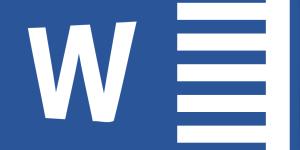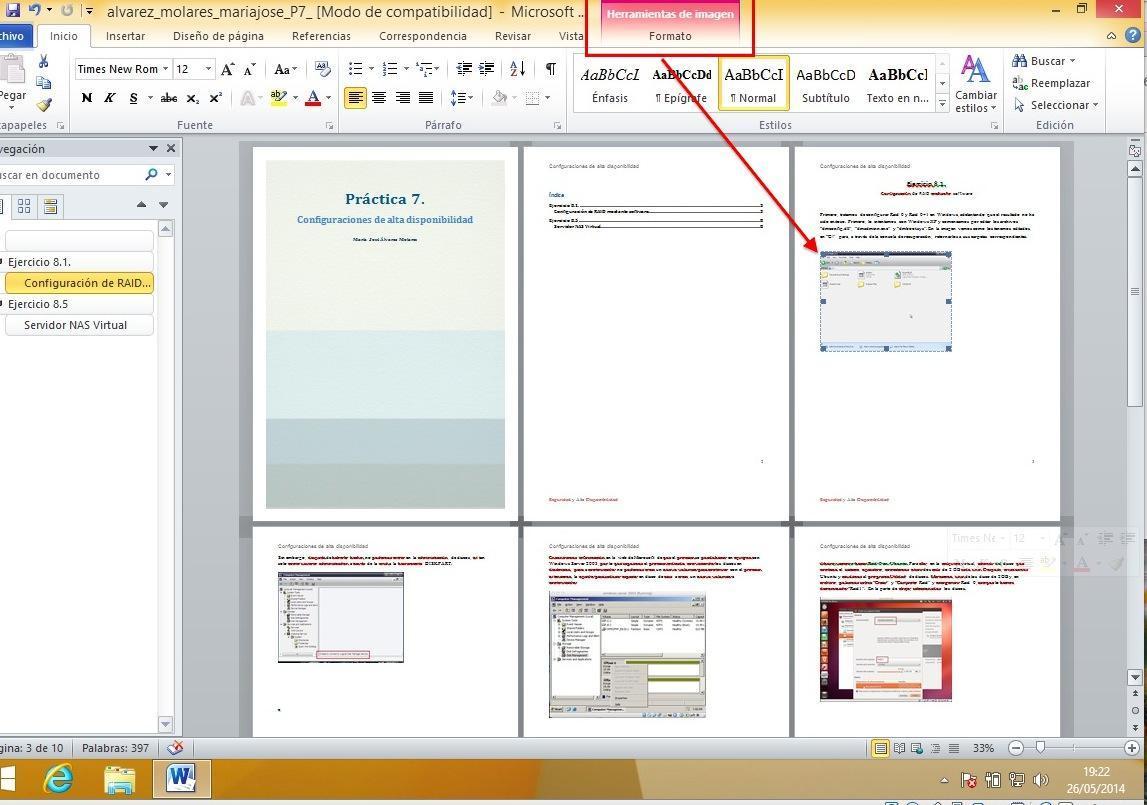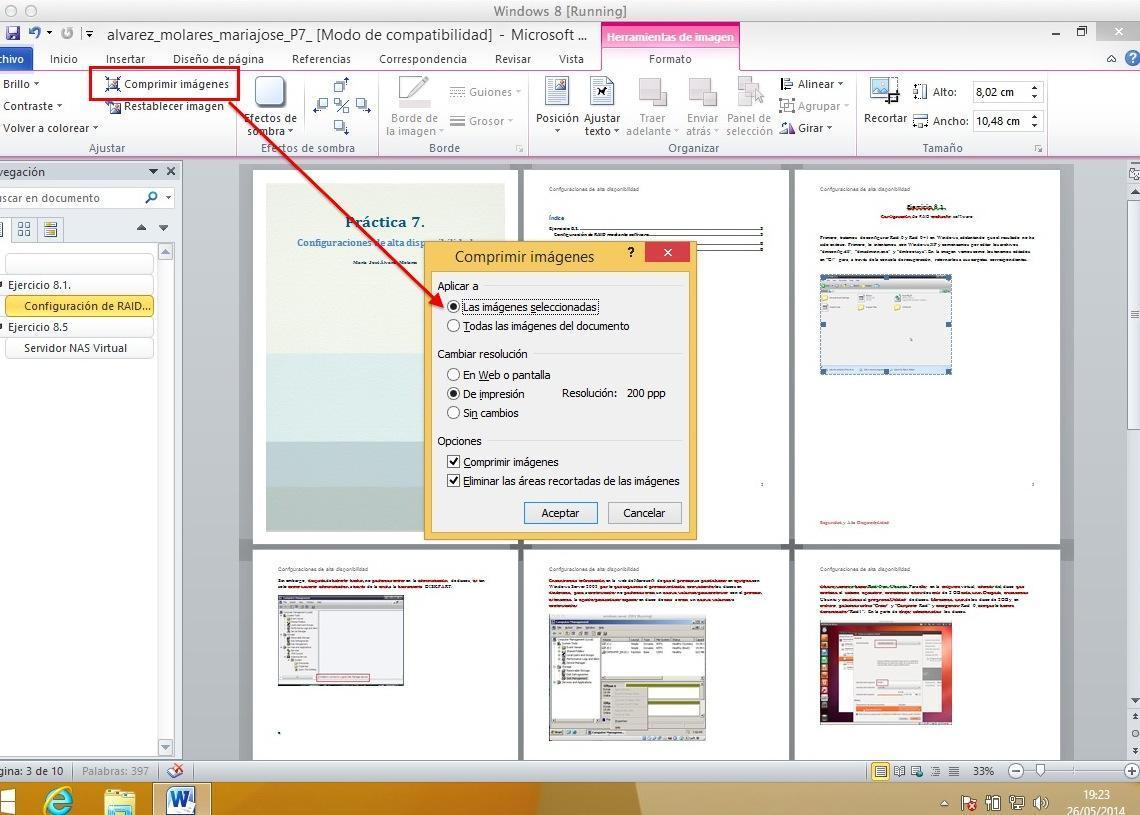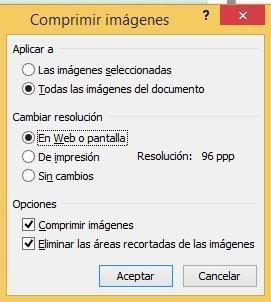Como reduzir o tamanho de imagens no Word


Saber como reduzir o tamanho de imagens no Word é muito útil quando você precisa enviar, por exemplo, por e-mail um documento com muitas fotografias que tornam o tamanho do arquivo muito grande. Existe uma forma muito simples no programa de edição de texto da Microsoft para fazer este processo sem ter de ir modificando as propriedades de cada imagem uma a uma. Em umComo.com.br explicamos passo a passo como mudar o tamanho de imagens ao mesmo tempo no Word.
Passos a seguir:
Após abrir o documento do Word do qual deseja diminuir o tamanho de suas imagens, vá à parte do menu horizontal superior "Ferramentas de Imagem/Formatar" e, a seguir, selecione a primeira fotografia do arquivo.
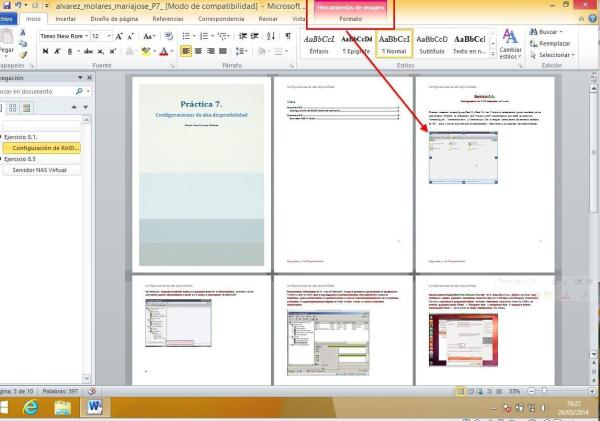
Com a foto já selecionada, agora vá até à zona superior direita e pressione na opção "Compactar imagens". Depois, uma janela se abrirá, e por padrão aparecerá selecionado "As imagens selecionadas". Para poder mudar o tamanho de todas as imagens do documento Word, terá de marcar em vez disso "Todas as imagens do documento".
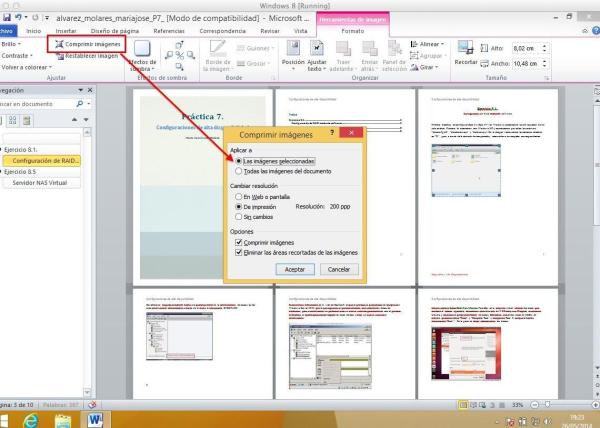
Tal como você vê na imagem é como tudo deve ficar, selecionando para que o documento que deseja enviar por e-mail reduza o tamanho de todas as imagens.
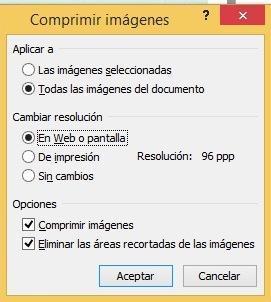
Depois, clique em "Aceitar" para começar o processo de redução do tamanho de todas as imagens do documento Word. Antes de iniciar, o programa gerará um aviso indicando que as fotografias perderão qualidade. Há a opção de escolher que esta mensagem de aviso não volte a aparecer e, a seguir, clique em "Aplicar" para finalmente poder reduzir o tamanho do documento.
Deste modo tão rápido e simples, você terá conseguido reduzir o tamanho de seu documento da forma mais simples de manusear na Internet. Por exemplo, este arquivo Word que utilizamos como exemplo no artigo e que tem 9 imagens, passou de 10 Mb a pouco mais de 6 Mb uma vez que foi efetuada a compressão das imagens.
Se pretende ler mais artigos parecidos a Como reduzir o tamanho de imagens no Word, recomendamos que entre na nossa categoria de Software.